Windows 10 поставляется с множеством новых функций, но из них Кортана - одна из лучших. Это отличный цифровой помощник, который упрощает пользователям множество задач. Это может помочь вам оставаться сосредоточенным и делать дела, облегчая продуктивный день.
Это виртуальный помощник, который может выключить, перезагрузить, выйти из системы, перевести в спящий режим или заблокировать ваш компьютер. Например, если вы работаете и хотите выключить или перезапустить систему, вы можете использовать голосовые команды для выполнения задачи.
Голосовые команды для перезапуска, выхода, блокировки или выключения компьютера включают:
- Привет, Кортана, перезагрузите компьютер, выйдите из системы, заблокируйте компьютер или выключите компьютер.
Это двухэтапный процесс. Вы даете первую команду, а после того, как Кортана ответит, вы подтверждаете голосовое подтверждение. Это означает, что нужно сказать «Да» для подтверждения и «Нет», чтобы предотвратить случайное выключение или перезапуск системы. Как только вы подтвердите то, что Кортана считала вашей начальной командой, ваше направление начнется.
Плюсы и минусы использования Кортаны для Windows
Наличие помощника ИИ, особенно того, которым можно управлять голосом, не только полезно, но и, кажется, вырвано прямо из научно-фантастических романов.
Но, как известно большинству поклонников этих романов, слишком много полагаться на Кортану, чтобы помочь вам с вашими повседневными задачами, имеет обратную сторону. Вам нужно будет сбалансировать свое использование, оставив черную работу помощнику, в то время как вам нужно будет сосредоточиться на других.
Плюсы
- Легко использовать
- Слушает команды
- Интегрируется с другими инструментами
- Повышает продуктивность
Минусы
- Могу не расслышать то, что ты сказал
- Будет делать то, что он слышал, независимо от действия
- Нет всех данных
- Никогда не будет креативным
Вы получите Кортану с любой версией Windows 10, и вы можете купить Home Edition на флешке прямо сейчас на Amazon.
Завершение работы или перезагрузка Windows 10 с помощью Кортаны:
Вы должны выполнить следующие действия, чтобы перезагрузить или выключить компьютер с установленной Windows 10 с помощью Cortana:
1. Нажмите одновременно кнопки «Win + R», чтобы открыть командное окно «Выполнить».
2. Сначала введите% app data% в поле команды запуска и затем нажмите Enter, вы увидите окна проводника.
3. Откройте «Microsoft> Windows> Пуск> Программы».
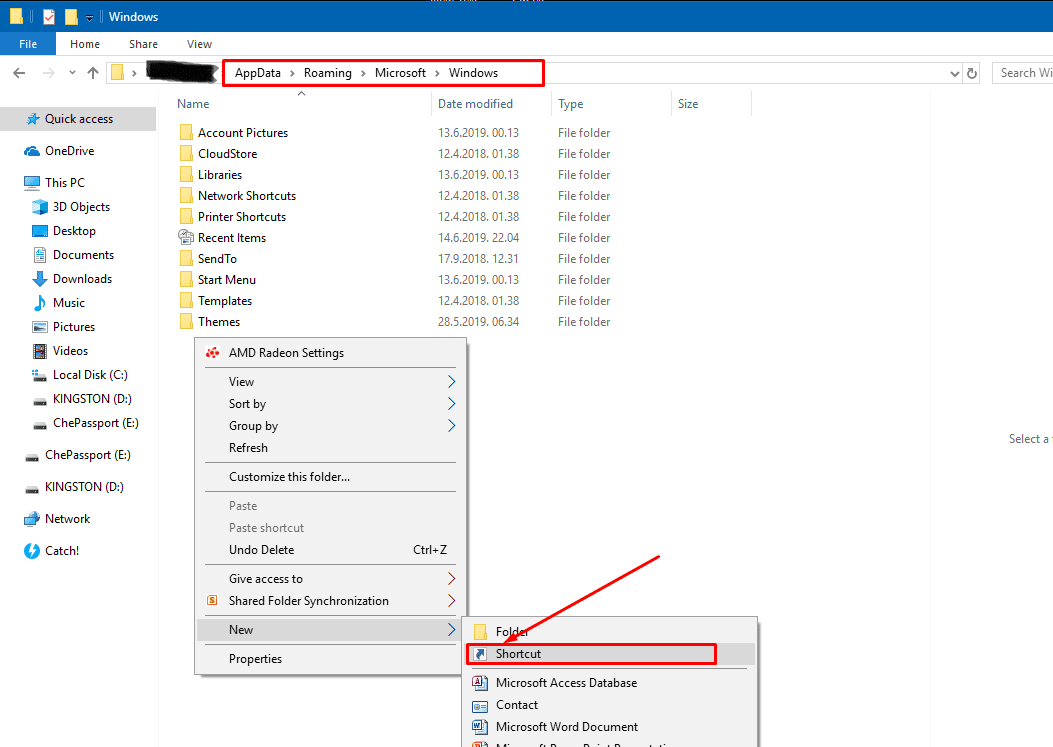
4. Вам нужно щелкнуть правой кнопкой мыши пустое место в папке, чтобы создать новый ярлык. Это можно сделать, перейдя в контекстное меню и нажав «Создать> Ярлык».
5. Вы увидите диалоговое окно «Создать ярлык», в котором вам нужно указать расположение ярлыка, например «exe -s -t 15».
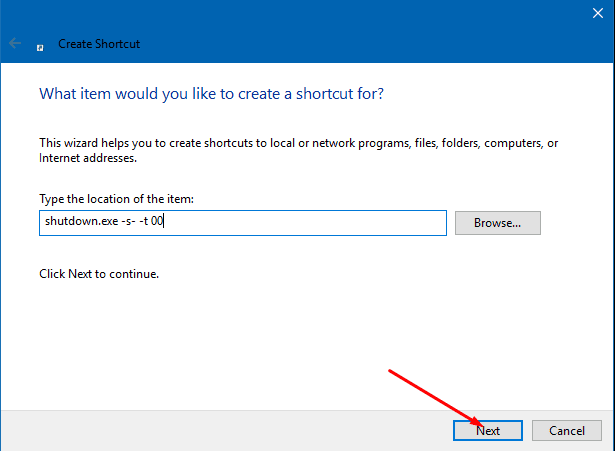
6. Нажмите "Далее"
7. Назовите ярлык «Завершение работы».
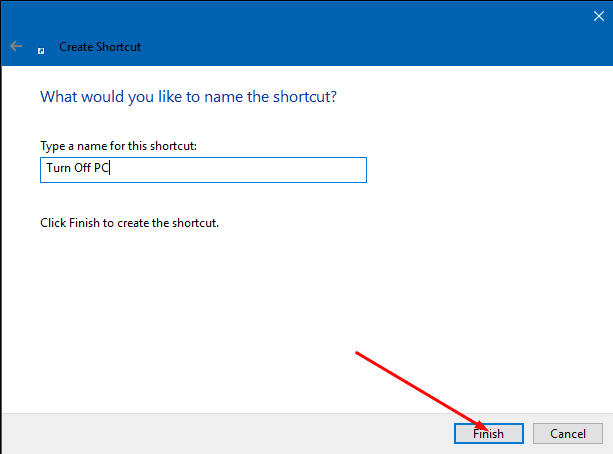
8. Нажмите кнопку «Готово».
9. Теперь выполните те же действия, чтобы создать ярлык для перезапуска. Просто щелкните правой кнопкой мыши на пустом месте «Создать»> «Создать ярлык» в контекстном меню, введите местоположение, например «exe -r -t 15», и назовите его «Перезагрузить».
10. На следующем уровне вам нужно открыть Кортану из меню «Пуск» или просто сказать «Привет, Кортана», чтобы открыть Кортану на вашем ПК с Windows 10.
11. Здесь вы скажете «Open Restart» или «Open Shutdown».
Вот и все. Если вы выполните указанные выше действия в соответствии с указаниями, ваш компьютер либо перезагрузится, либо выключится в зависимости от того, что вы указали Кортане.
С этого момента, когда вам нужно выключить или перезагрузить компьютер с Windows 10, вы можете просто сказать «Открыть перезагрузку» или «Открыть завершение работы», и Кортана продолжит работу. Если это не сработает с первой попытки, даже если вы считаете, что все сделали правильно, это, скорее всего, означает, что Кортана не сработала. понять, о чем вы говорите. Убедитесь, что вы обучили Кортану понимать ваш голос, чтобы точность его была даже лучше.